
steam硬盘设置 提高Steam磁盘使用量的技巧
发布时间:2024-02-02 13:12:45 来源:锐得游戏网
Steam是全球最大的游戏平台之一,拥有大量的游戏资源和用户群体,随着越来越多的游戏被下载和安装,我们的电脑硬盘空间可能会变得紧张。为了提高Steam磁盘使用量,我们可以采取一些技巧和设置来解决这个问题。通过合理的硬盘设置,我们可以有效地管理游戏的存储空间,使我们的游戏体验更加顺畅。在本文中我们将探讨几种有效的方法来帮助我们提高Steam磁盘使用量,让我们的游戏库不再受硬盘空间限制。
提高Steam磁盘使用量的技巧
步骤如下:
1.通过右击右下角任务栏图标,然后点击图示位置“设置”;或者打开软件点击软件右上角图示位置,点击“设置”。
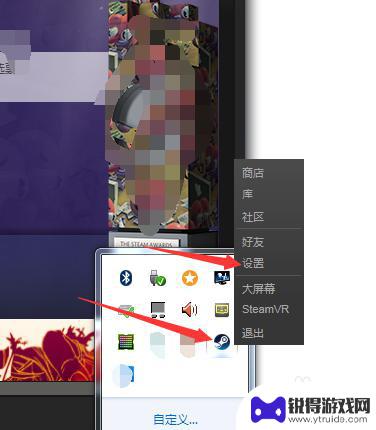
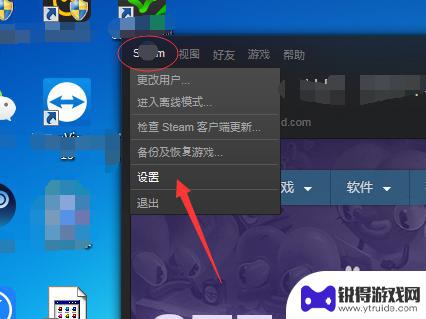
2.然后在软件设置中点击图示位置中的“下载”。
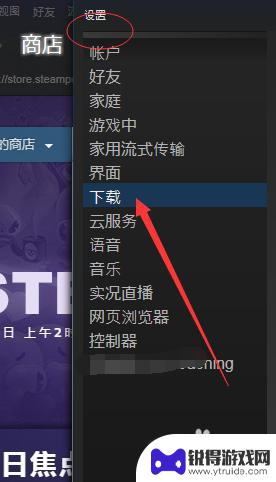
3.在图示位置的下载地区中,点击第一个图的图示位置。然后在弹出的网络节点框中选择网络节点,尝试更换一个,更换成功之后,注意观察网速是否变快,磁盘利用率是否变高。这个得看网络环境。
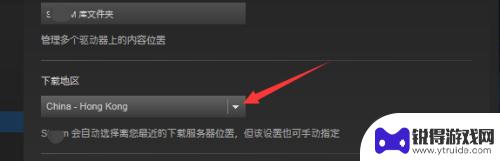
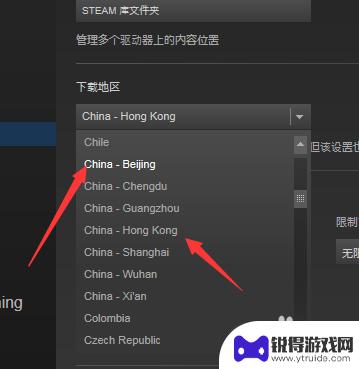
4.在图示位置中的网络限速中,最好选择无限制模式,或者说限制到超出你的网络带宽。
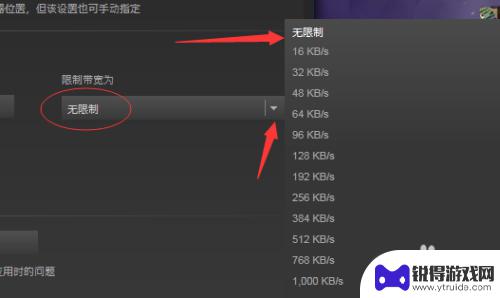
5.在下载限制方面,你可以全部放弃勾选。毕竟现在是想要软件全速下载,不必要设置网速限制。
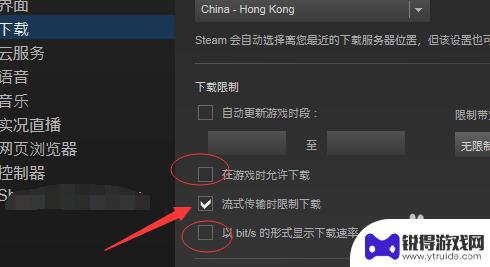
6.最后一个点击图示位置中的“清楚下载缓冲”,这个影响是有的。但是清楚完毕之后不一定会解决该问题,只能是尝试!点击完之后,在弹出的清楚缓冲确认框中点击图示位置“确定”即可清楚缓冲。
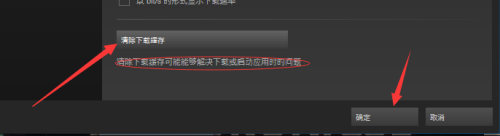
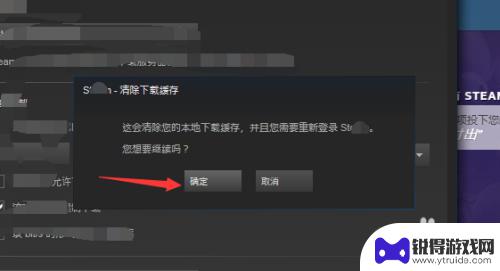
以上就是本文介绍的steam硬盘设置的全部内容,如果想了解更多相关攻略,请继续关注本站,我们每天都会为大家推送最新最全的攻略,一定不要错过哦。
热门游戏
- 相关攻略
- 小编精选
-
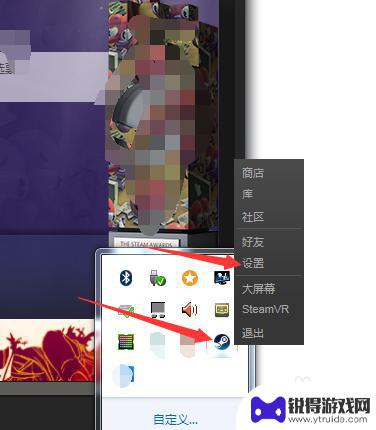
磁盘steam 提高Steam磁盘使用量的技巧
随着数字游戏的兴起,越来越多的玩家选择使用Steam平台进行游戏下载和管理,随之而来的问题是,Steam占用的磁盘空间不断增加,给玩家的硬盘带来了压力。为了解决这一问题,许多玩...
2023-12-16
-
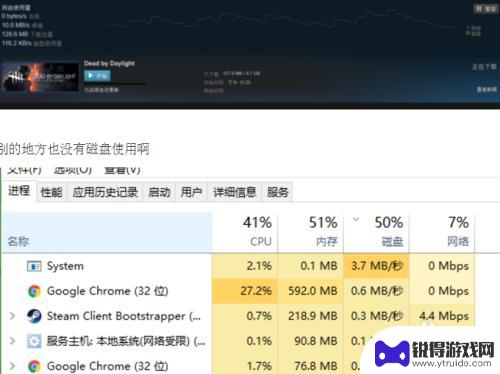
steam磁盘速度慢怎么解决 Steam磁盘使用量提高方法
Steam是一款广受欢迎的游戏平台,一些用户常常遇到磁盘速度慢的问题,这给他们的游戏体验带来了困扰,幸运的是有一些方法可以帮助解决这个问题。在本文中我们将探讨一些提高Steam...
2024-03-03
-
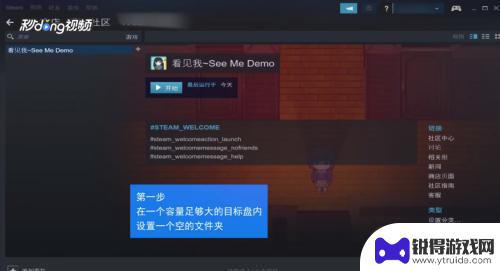
steam往移动硬盘很卡 Steam游戏如何移动到不同磁盘
Steam往移动硬盘很卡的问题一直以来都困扰着许多游戏玩家,随着电脑硬盘容量的增加和游戏体积的不断扩大,很多玩家都希望能够将Steam游戏移动到不同的磁盘,以释放电脑硬盘的空间...
2024-01-09
-
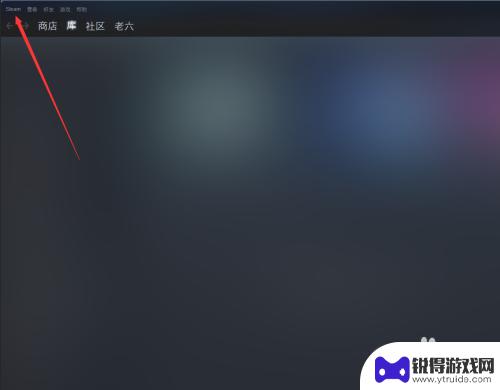
新加的硬盘steam说磁盘空间不足 Steam游戏更新磁盘空间不足怎么办
新加的硬盘steam说磁盘空间不足,随着游戏的不断发展和更新,许多玩家都面临着一个共同的问题:磁盘空间不足,尤其是在使用Steam平台下载和更新游戏时,这个问题变得尤为突出。最...
2023-10-10
-
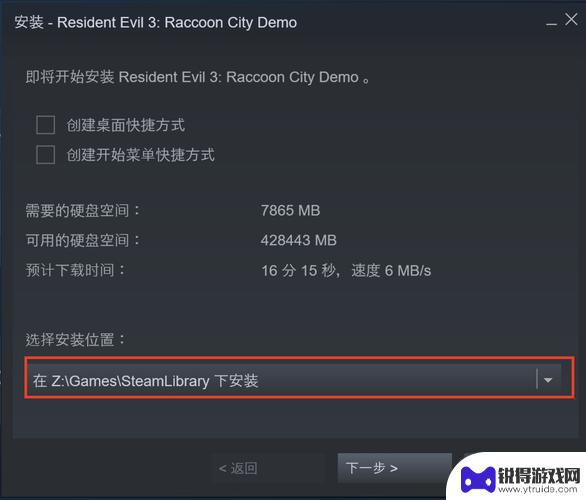
怎么把steam的游戏移到移动硬盘 如何在Steam上将游戏移动到另一个磁盘
怎么把steam的游戏移到移动硬盘,Steam上的游戏数量庞大,而且随着时间的推移,我们的电脑硬盘可能会变得越来越拥挤,当我们想要释放硬盘空间或者将游戏移动到其他磁盘时,移动硬...
2023-08-31
-
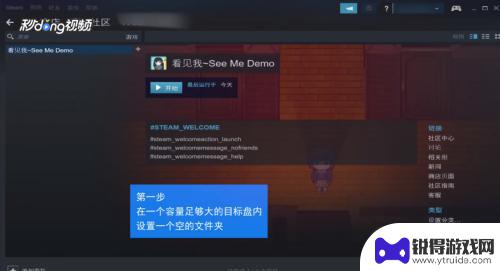
steam游戏放到移动硬盘里可以玩吗 在Steam上怎么把游戏移动到别的磁盘
在Steam上玩游戏是许多玩家的乐趣所在,但是在硬盘空间不足的情况下,很多玩家会考虑将游戏移动到其他磁盘上来释放空间,对于很多玩家来说,将Steam游戏移动到移动硬盘上是否可行...
2024-04-03
-

三国杀移动版如何免绑 三国杀手机号解绑教程
在玩三国杀移动版游戏时,有时候我们可能会遇到需要更换手机号或解绑手机号的情况,但是很多玩家却不知道如何正确地进行解绑操作,导致账号被绑定在一个无法使用的手机号上。今天我们就来介...
2025-03-16
-

魔镜物语怎么看id 新手玩家游戏ID攻略
在游戏中,每个玩家都有一个独特的游戏ID,这个ID可以代表着玩家在游戏中的身份和角色,对于新手玩家来说,选择一个合适的游戏ID是非常重要的,它不仅能够帮助其他玩家更好地认识你,...
2025-03-16














